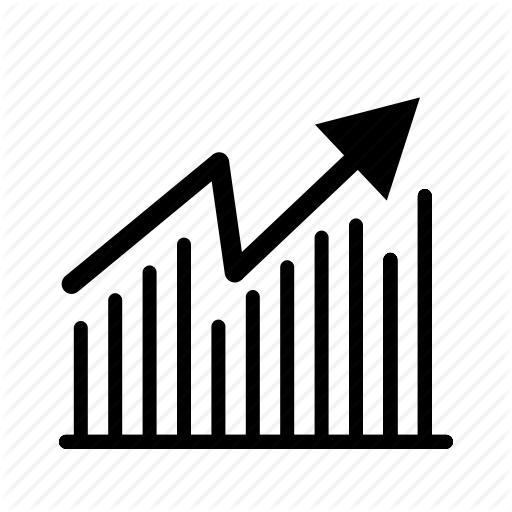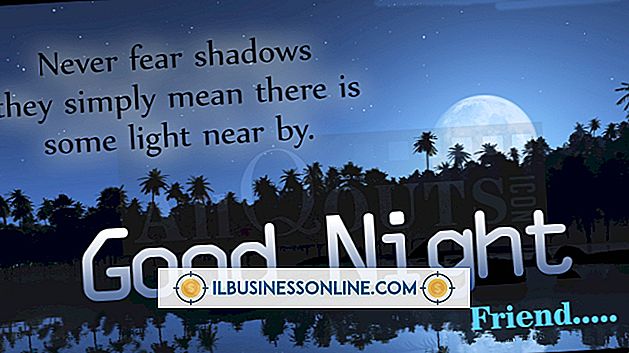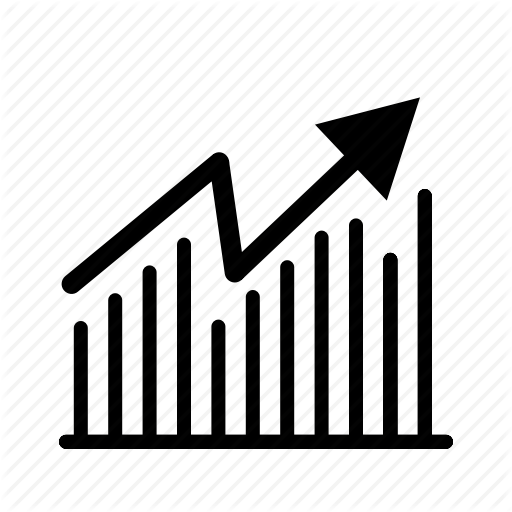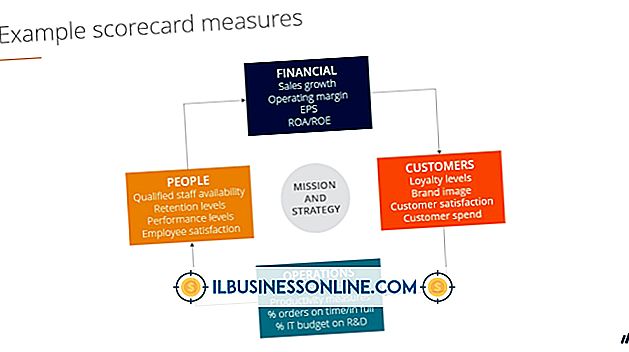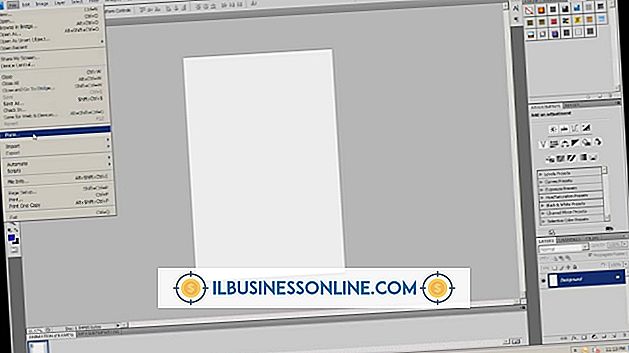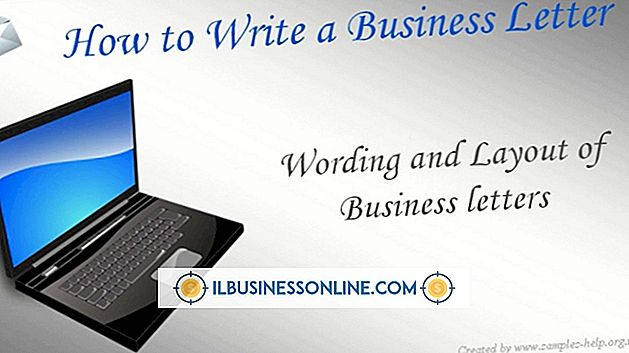Sådan får du Ubuntu til at arbejde med Microsoft Natural Keyboard

Når du bruger Ubuntu arbejdsstationer i dit firma kontor, vil du være i stand til at bruge en række tastaturer ud af kassen. Men for specielle tastaturer beregnet til multimediefunktionalitet som Microsoft Natural-tastaturet, skal du bruge et ekstra Ubuntu-værktøj. Installation af KeyTouch fra Ubuntu-lagrene giver dig mulighed for at indstille det naturlige tastatur til Ubuntu-brug, og tildele særlige funktioner til de ekstra multimedietaster.
1.
Åbn kommandostationen. Klik på Ubuntu-menuen, og skriv derefter "terminal" (uden citater) i søgefeltet. Tryk på "Enter" -tasten.
2.
Indtast følgende kommando for at downloade og installere KeyTouch, et Ubuntu-værktøj til at administrere tastaturer:
sudo apt-get install keytouch keytouch-editor
Indtast dit kodeord, når du bliver bedt om at fuldføre installationen.
3.
Start KeyTouch ved at klikke på Ubuntu-ikonet, derefter "System" og derefter "Administration" og køre programmet fra Administration-vinduet.
4.
Klik på fanen "Keyboard" for at åbne tastaturvalg.
5.
Klik på knappen "Skift".
6.
Vælg "Microsoft Natural Multimedia Keyboard" fra listen over tastaturer i vinduet "Change Keyboard", og klik derefter på "OK".
7.
Klik på fanen "Nøgleindstillinger" for at tildele funktioner til Microsoft-tastaturet, og klik derefter på "OK". Microsoft-tastaturet arbejder nu med Ubuntu.